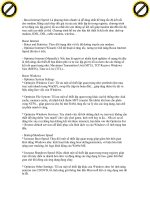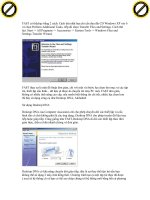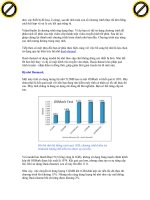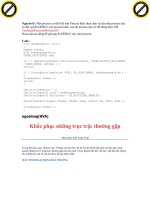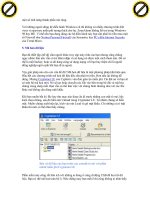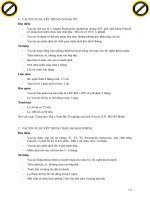Giáo trình hướng dẫn sử dụng software để cài đặt chống phân mảng trên PC phần 6 ppt
Bạn đang xem bản rút gọn của tài liệu. Xem và tải ngay bản đầy đủ của tài liệu tại đây (540.73 KB, 5 trang )
nhớ, các thiết bị đồ hoạ, ổ cứng), sau đó tính toán con số chương trình thực thi đơn bằng
cách kết hợp và xử lý các kết quả riêng rẽ.
VideoStudio là chương trình ứng dụng thực. Ví dụ bạn có thể sử dụng chương trình để
phân tách 43 phút của một video clip thành một video truyền hình 60 phút. Sau đó lại
ghép chúng lại thành một chương trình hoàn chỉnh như ban đầu. Chương trình này nâng
cao tính tương đương trong máy tính.
Tiếp theo có một thay đổi bạn sẽ phải thực hiện cùng với việc bổ sung bộ nhớ là lựa chọn
sử dụng qua lại kiến trúc bộ nhớ dual-channel.
Dual-channel sử dụng modul bộ nhớ theo cặp chứ không dùng các thiết bị đơn. Như thế
tốt hơn bởi thay vì chỉ có một kênh vừa truyền vừa nhận, Dual-channel cho phép quá
trình truyền - nhận diễn ra đồng thời, giúp giảm thời gian truyền tải đi một nửa.
Bộ nhớ Benmark
Một máy tính có dung lượng bộ nhớ 512MB tạo ra một OSMark với kết quả là 1053. Đây
chưa phải là kết quả tuyệt vời nếu bạn đang tìm kiếm máy tính cá nhân có tốc độ thực thi
cao. Máy tính chúng ta đang sử dụng chỉ dùng để thử nghiệm. Bạn có thể nâng cấp nó
sau.
Khi bộ nhớ hệ thống vượt quá 1GB, chương trình kiểm tra
benmark không thể kiểm tra được sự cải tiến.
Với modul hai thanh Ram 512 (tổng cộng là 1GB), không sử dụng bảng mạch chính kênh
kép thì OSMark được kết xuất là 1074. Kết quả cao hơn, nhưng chưa tạo ra sự nâng cấp
lớn. Khi sử dụng Dual-channel, con số này lên đến 1111.
Như vậy, việc chuyển từ dung lượng 512MB lên 1GB kênh kép cải tiến tốc độ thực thi
chương trình lên khoảng 15%. Nhưng nếu cùng dung lượng bộ nhớ như vậy mà không
dùng Dual-channel thì chỉ tăng được khoảng 2%.
Click to buy NOW!
P
D
F
-
X
C
h
a
n
g
e
V
i
e
w
e
r
w
w
w
.
d
o
c
u
-
t
r
a
c
k
.
c
o
m
Click to buy NOW!
P
D
F
-
X
C
h
a
n
g
e
V
i
e
w
e
r
w
w
w
.
d
o
c
u
-
t
r
a
c
k
.
c
o
m
Chúng ta thử xem dung lượng bộ nhớ càng lớn thì máy tính có hoạt động tốt hơn không.
Thêm một thanh RAM 512MB thứ ba vào máy. Tổng dung lượng bộ nhớ có lúc này là
1,536 MB nhưng quá trình hoạt động của Dual-channel bị rối loạn. Dual-channel đòi hỏi
modul bộ nhớ phải là số chẵn. Kết quả của OSMark là 1112. Bổ sung thêm RAM 512MB
thứ ba mà chỉ tăng thêm được kết quả trong OSMark. Như vậy dung lượng bộ nhớ càng
nhiều thì chưa chắc đã càng tốt.
Bây giờ chúng ta thử với thanh RAM 512MB thứ tư và cũng là cuối cùng. Với con sỗ
chẵn bộ nhớ, hoạt động Dual-channel được khôi phục và OSMark có kết quả là… 1112 !
Đó là lý do vì sao ban đừng bao giờ chỉ tin vào benchmark.
Chuyện gì xảy ra khi bộ nhớ hết benchmark? Nó sẽ thông báo OSMark không cần đến 1
GB để chạy. Vì thế chẳng có sự cải thiện nào cho dù bạn bổ sung thêm dung bộ nhớ. Bạn
có thể chứng thực trường hợp này bằng chương trình ứng dụng thực: VideoStudio 10
Plus.
Bộ nhớ trong thực tế
Thời gian hoàn trả 43 phút của video clip cũng giải thích cho các vấn đề tương tự. Chỉ có
một chút khác nhau giữa việc thay đổi dung lượng 512MB lên 1 GB, không sử dụng
Dual-channel. Thực tế, video clip được hoàn lại trong 35 phút 2 giây (tức là 2 101 giây)
khi máy tính sử dụng RAM 512MB và chỉ trong 34 phút 50 giây (tức là 2 090 giây) với
máy có RAM 1GB.
Trong các ứng dụng “đời sống thực” càng tăng cường dung
lượng bộ nhớ thì thực thì chương trình càng hiệu quả, nhất là
khi sử dụng “Dual-channel”.
Khi sử dụng bộ nhớ Dual-channel (các khe cắm bộ nhớ được mã hoá màu thành từng cặp
để bạn biết được phải cắm ở đâu), thời gian hoàn lại giảm xuống chỉ còn 31 phút 45 giây
Click to buy NOW!
P
D
F
-
X
C
h
a
n
g
e
V
i
e
w
e
r
w
w
w
.
d
o
c
u
-
t
r
a
c
k
.
c
o
m
Click to buy NOW!
P
D
F
-
X
C
h
a
n
g
e
V
i
e
w
e
r
w
w
w
.
d
o
c
u
-
t
r
a
c
k
.
c
o
m
(tức là 1 905 giây). Tốc độ hoàn lại cao hơn 4 phút. Nếu bạn thực hiện một vài lần hoàn
lại trong một ngày, một vài lần trong một tuần, bạn có thể tiết kiệm được lượng thời gian
tính theo ngày trong một năm chỉ với việc sử dụng hợp lý modul bộ nhớ bạn cần.
Đối với kích thước bộ nhớ lớn hơn thì sao? Khi bổ sung thêm thanh RAM 512MB thứ 3,
thời gian hoàn lại thực tế chậm hơn 17 giây, tức là 32 phút 2 giây (tổng cộng: 1 922
giây). Đó là do thanh RAM thứ 3 làm đảo lộn hoạt động của kênh kép.
Nếu thêm thanh RAM 512MB thứ tư để cân bằng hoạt động cho kênh kép, thời gian hoàn
lại chỉ mất 30 phút 31 giây (tức là 1 831 giây). Thời gian hoàn lại giảm nhanh chứng tỏ
benmark tổng hợp của OSMark không dùng bộ nhớ 1GB được thêm vào ở trên.
Bạn hoàn toàn có thể bổ sung thêm nhiều thanh ghi bộ nhớ hơn và thời gian hoàn lại sẽ
được cải thiện rõ rệt. Nhưng ở đây chúng ta sẽ gặp phải vấn đề nguyên tắc giảm giá trị trả
về khi dung lượng bộ nhớ ngày càng lớn.
Chúng ta thử tìm hiểu vấn đề này. Đầu tiên bạn thay thế hai modul bộ nhớ 512MB bằng
các modul dung lượng lớn hơn như hai thanh 1GB chẳng hạn. Nhưng tất nhiên tương ứng
với thanh ghi bộ nhớ lớn hơn, giá tiền sẽ tăng lên rất nhiều.
Trừ khi bạn thực sự quan tâm đến việc dịch lại đoạn video (hay bất kỳ trình ứng dụng
quan trọng nào đó) thì việc nâng cấp là cần thiết. Nếu không bạn sẽ chỉ lãng phí tiền bạc.
Hiện giờ giá của một RAM 512MB là khoảng 105 $ (giá bộ nhớ biến đồi rất nhanh; hiện
giá của loại RAM này có thể rất khác). Sử dụng bộ nhớ 1GB có mã Dual-channel sẽ gấp
đôi bộ nhớ ban đầu của bạn và có giá khoảng 210$. Gấp đôi giá ấy lên một lần nữa (420
$) thì bạn có thể mua được bộ nhớ 2GB với tốc độ hoàn lại nhanh hơn rất nhiều.
Nếu bạn muốn mở rộng dung lượng bộ nhớ lên hơn 2GB, bạn cần tăng thêm 2,5 lần số
tiền đã mua. Và nhớ răng, để sử dụng bộ nhớ 3GB, bạn cần bỏ đi hai bộ nhớ ban đầu, tức
là bỏ đi 210$ và thêm vào một thanh 1GB với giá 186$. Con số tổng cộng là 1192$ chỉ để
cải thiện tốc độ hoàn lại ở mức tốt nhất.
Kết luận
Bộ nhớ Dual-channel thường thích được dùng hơn nhưng dung lượng bộ nhớ sử dụng tuỳ
thuộc vào từng máy, phụ thuộc mục đích bạn sử dụng bộ nhớ để làm gì, đang sử dụng các
chương trình nào. Nếu dịch lại video là kế sinh nhai của bạn (hoăc đó được coi là một thú
vui nghiêm túc), tiết kiệm được chút thời gian sẽ đem lại hiệu quả lớn trong công việc thì
bạn nên đầu tư các thiết bị như hướng dẫn ở trên ngay từ ban đầu. Còn nếu không bạn chỉ
nên sử dụng bộ nhớ ở mức 2GB, mà thực tế chỉ nên dừng lại ở 1GB.
Việc dịch các video, các bảng tính lớn, các thao tác hình ảnh đồ hoạ và các hog bộ nhớ
tương tự cũng khá thú vị. Nhưng cũng với mức tiền tương ứng, bạn có thể trang bị cho
mình nhiều thành phần hữu ích và thú vị hơn nhiều. Hãy cân nhắc kỹ trước khi quyết
định đầu tư.
T.Thu
Click to buy NOW!
P
D
F
-
X
C
h
a
n
g
e
V
i
e
w
e
r
w
w
w
.
d
o
c
u
-
t
r
a
c
k
.
c
o
m
Click to buy NOW!
P
D
F
-
X
C
h
a
n
g
e
V
i
e
w
e
r
w
w
w
.
d
o
c
u
-
t
r
a
c
k
.
c
o
m
Di chuyển dữ liệu sang máy tính mới
Bạn mới "tậu" được chiếc PC mới, bộ xử lý mạnh mẽ, dung lượng RAM lớn, đĩa cứng
cũng lớn hơn nhưng còn dữ liệu trên chiếc máy PC cũ thì sao?
Chuyển đổi sang PC mới và cài đặt hệ điều hành mới cũng giống như chuyển sang ngôi
nhà mới, lớn hơn, đẹp hơn. Tất cả những dữ liệu mà bạn có trên PC cũ không thể bỏ đi
được, chúng rất quan trọng. Nhưng làm thế nào mà di chuyển được những dữ liệu đó tới
PC mới như: sổ địa chỉ, email, các dữ liệu chương trình, thư mục Farvorites, các bản nhạc
số, ảnh số, các thư mục đặc biệt
Về mặt lý thuyết, chúng ta có thể sao chép dữ liệu cũ sang máy tính mới khá đơn giản,
nhưng trong thực tế thì không đơn giản như vậy. Trong một số trường hợp có thể dẫn đến
hỏng hóc và không thể sửa chữa được. Bạn cho rằng sử dụng các phần mềm sao lưu dữ
liệu như Norton Ghost sẽ giải quyết được vấn đề này? Không đơn giản như vậy, Norton
Ghost có thể phục hồi phân vùng từ đĩa cứng này sang đĩa cứng khác, nhưng để hoạt
động ổn định và hiệu quả trên PC thì lại là vấn đề khác. Hơn nữa, hệ thống Windows cũ
sẽ không hoạt động trên PC mới. Tuy nhiên, một số công cụ mới cho phép bạn di dời dữ
liệu này sang PC mới đơn giản. Bạn chỉ cần vài click chuột là mọi dữ liệu từ chiếc PC cũ
kĩ sẽ chuyển sang PC mới nhanh chóng. Một số công cụ dưới đây sẽ biến "giấc mơ" của
bạn thành hiện thực:
*
Files and Settings Transfer Wizard (FAST) là tiện ích có sẵn trong Windows XP, cho
phép chuyển dời các thiết lập Windows, Internet Explorer, Outlook, Outlook Express
*
Desktop DNA Professional là phần mềm không những cho phép chuyển dời những thiết
lập trong các chương trình như FAST mà còn có khả năng di dời các thiết lập từ các phần
mềm khác.
*
Alohabob PC Relocator 2005 Ultra Control Edition là phần mềm mạnh nhất. Alohabob
cho phép di chuyển cả ứng dụng sang máy tính mới, mặc dù có thẻ một số ứng dụng sẽ
không hoạt động tốt trên PC mới.
Tất cả những công cụ này đều di dời các dữ liệu và các thiết lập trong ứng dụng như:
Những tuỳ chọn, thiết lập và cấu hình, vị trí đặt thanh công cụ Để có thể chuyển đổi
một số ứng dụng hoàn hảo, các công cụ này thường được thiết kế đặc biệt hỗ trợ khả
Click to buy NOW!
P
D
F
-
X
C
h
a
n
g
e
V
i
e
w
e
r
w
w
w
.
d
o
c
u
-
t
r
a
c
k
.
c
o
m
Click to buy NOW!
P
D
F
-
X
C
h
a
n
g
e
V
i
e
w
e
r
w
w
w
.
d
o
c
u
-
t
r
a
c
k
.
c
o
m
năng chuyển đổi. Hầu hết các công cụ đều đều hỗ trợ cho hàng tá những ứng dụng phổ
thông từ Microsoft, Intuit tới những phần mềm xuất bản nhưng bạn cũng nên kiểm tra
trước những ứng dụng mà phần mềm di chuyển dữ liệu này hỗ trợ.
Lập kế hoạch chuyển đổi
Trước khi di dời, bạn cần chuẩn bị một số bước sau. Đầu tiên, hãy quyết định lựa chọn sử
dụng phương pháp nào để chuyển đổi dữ liệu từ hệ thống này sang hệ thống khác. Lựa
chọn này có thể là kết nối mạng chuẩn hoặc các thư mục chia sẻ, kết nối vật lý như: USB,
cổng song song, cổng nối tiếp hoặc qua các thiết bị sao lưu dữ liệu. Di dời dữ liệu sử
dụng kết nối mạng là phương pháp nhanh và hiệu quả nhất, nếu chia sẻ tập tin thì hãy
chắc chắn rằng các thư mục chia sẻ này đều có thể truy cập tốt.
Thay thế các kết nối mạng bằng phương pháp sử dụng kết nối USB 2.0 có tốc độ cao
cũng đem lại hiệu quả tốt. Các phương tiện sao lưu bằng các thiết bị lưu trữ như CD-R
chẳng hạn thì cũng không ảnh hưởng lớn. Tuy nhiên, nếu có một kho dữ liệu đồ sộ thì
bạn cần phải ngồi đợi, đưa hết đĩa CD này tới đĩa CD khác thì rất mệt mỏi và nhàm chán.
Nếu không thể sử dụng các kết nối mạng, bạn phải sử dụng các kết nối chậm hơn và sử
dụng các thiết bị sao lưu thì hãy cân nhắc xoá bớt các tập tin đính kèm lớn trong emails,
các bức ảnh cũ, và tiết kiệm được càng nhiều tập tin không cần thiết càng tốt.
Tiếp theo, máy tính cũ sử dụng chế độ đa người dùng, hãy liệt kê danh sách những người
sử dụng trên máy tính cũ. Các công cụ này sẽ di dời những tài khoản người dùng sẽ được
tạo lại trên máy PC mới hoàn hảo. Bạn thích tính năng di chuyển các thiết lập cũ sang PC
mới chứ không phải là toàn bộ ứng dụng (bạn nên sử dụng tuỳ chọn này), hãy cài đặt các
ứng dụng trên PC mới trước.
Hãy nán lại vài phút để xem cả 2 PC đều đã hoạt động và thực sự sẵn sàng cho chuyển
dời dữ liệu hay chưa. Một ý kiến hay là cập nhật Windows tất cả các bản vá lỗi mới nhất
sử dụng Windows Update hoặc truy cập vào trang www.windowsupdate.com. Cập nhật
các chương trình chống virus, các phần mềm chống gián điệp và quét toàn bộ cả 2 máy
để đảm bảo chúng đều sạch sẽ và không chứa bất cứ mối nguy hiểm nào. Sau khi đã quét
xong toàn bộ, hãy tạm thời tắt bỏ các ứng dụng thời gian thực như và cả phần mềm tường
lửa, bởi chúng có thể làm gián đoạn tới quá trình chuyển dời dữ liệu. Kết nối Internet
cũng nên ngắt tạm thời.
Sử dụng các công cụ di chuyển
Sử dụng FAST
FAST (Windows Files and Settings Transfer Wizard) là chương trình chỉ có khả năng di
chuyển các thiết lập người dùng Windows, Internet Explorer, Outlook, Outlook Express
không cho phép chuyển dời các ứng dụng, và có rất ít lựa chọn và không có khả năng
undo hoặc khả năng báo cáo chi tiết. Nhưng vì đây là phần mềm đi kèm với Windows XP
nên rất tiện lợi và không phải tốn chi phí đầu tư.
Click to buy NOW!
P
D
F
-
X
C
h
a
n
g
e
V
i
e
w
e
r
w
w
w
.
d
o
c
u
-
t
r
a
c
k
.
c
o
m
Click to buy NOW!
P
D
F
-
X
C
h
a
n
g
e
V
i
e
w
e
r
w
w
w
.
d
o
c
u
-
t
r
a
c
k
.
c
o
m